Как сохранить текстовые сообщения с iPhone на компьютер
 Размещено от Лиза Оу / 23 марта 2021 г. 09:00
Размещено от Лиза Оу / 23 марта 2021 г. 09:00 Сообщения занимают слишком много места на моем iPhone, поэтому я хочу скопировать текстовые сообщения с iPhone на компьютер, а затем удалить их, чтобы сэкономить место на диске. Я пытался сделать это с iTunes, но я не могу их прочитать, если мне нужно. Как я могу сохранить свои сообщения на компьютере?
Сталкивались ли вы с этой трудностью раньше? У меня есть. Я пытался перенести сообщения с iPhone на компьютер с помощью синхронизации с iTunes с тех пор, как купил новый iPhone 6, но не смог прочитать их на компьютере. Меня это действительно обеспокоило.
В настоящее время текстовые сообщения iPhone становятся все более и более важными для пользователей iPhone. Они хотели бы использовать текстовые сообщения для общения с друзьями, семьей, коллегами, партнерами и т. Д. Независимо от того, что происходит, они не хотят удалять эти сообщения, потому что эти сообщения очень много значат для них.
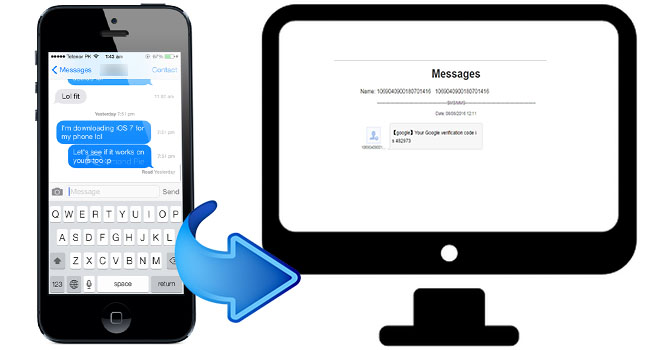
Когда сообщения занимают слишком много места на iPhone, что приводит к ненормальной работе устройства, или если вы приобрели новый iPhone 6 и хотите перенести текстовые сообщения на новый iPhone, вам потребуется создать резервную копию текстовых сообщений iPhone в этот момент. Ты спросишь как извлечь контакты iPhone на компьютер, как извлечь текстовые сообщения из iPhone, Как сделать резервную копию текстовых сообщений Android на компьютер, и т.д.
iTunes и iCloud всегда были двумя способами Apple управлять данными iOS, они могут помочь людям резервные сообщения. Но, к сожалению, после этого сообщения нельзя просматривать на компьютере. В то время как FoneTrans, простое, безопасное и эффективное программное обеспечение для передачи iOS, рекомендуется вам для сохранения текстовых сообщений на компьютер. Эта программа поддерживает 3 формата, включая файл CSV, файл HTML и файл TXT, поэтому вы можете просматривать эти сообщения на компьютере после экспорта SMS. FoneTrans может импортировать файлы на ваше устройство iOS, экспортировать файлы на ваш компьютер и передавать файлы между устройствами iOS для вас.
Как переносить текстовые сообщения с iPhone на компьютер
Шаг 1Скачайте и установите FoneTrans.
Скачайте FoneTrans для iOS снизу кнопками и установите его. (Поддерживаются версии для Windows и Mac.)
С FoneTrans для iOS вы сможете свободно передавать свои данные с iPhone на компьютер. Вы можете не только передавать текстовые сообщения iPhone на компьютер, но также легко переносить фотографии, видео и контакты на ПК.
- Передача фотографий, видео, контактов, WhatsApp и других данных с легкостью.
- Предварительный просмотр данных перед передачей.
- Доступны iPhone, iPad и iPod touch.
Шаг 2Подключите ваш iPhone к компьютеру.
Запустите программу, информация о вашем iPhone будет отображена после того, как ваш iPhone и компьютер были подключены через USB-кабель. После того, как ваш iPhone обнаружен, вы можете увидеть интерфейс ниже.
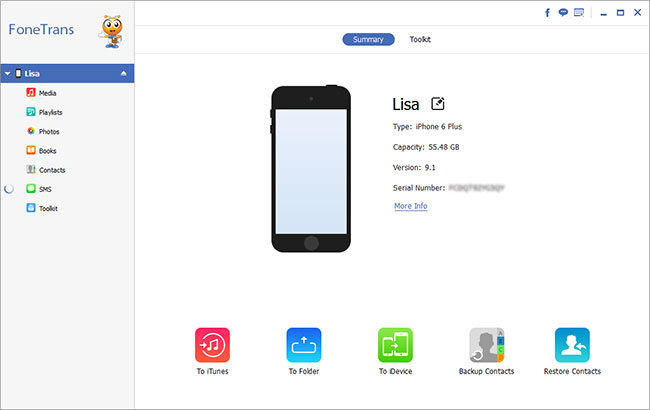
(Убедитесь, что на вашем компьютере установлена последняя версия iTunes, но запускать ее не нужно.)
Шаг 3Нажмите и просмотрите SMS
Нажмите на SMS вкладку на левой боковой панели, а затем программа начнет сканировать сообщения на вашем iPhone. Затем вы можете просмотреть все ваши сообщения (имя, номер, фото, смайлики, адрес ...).
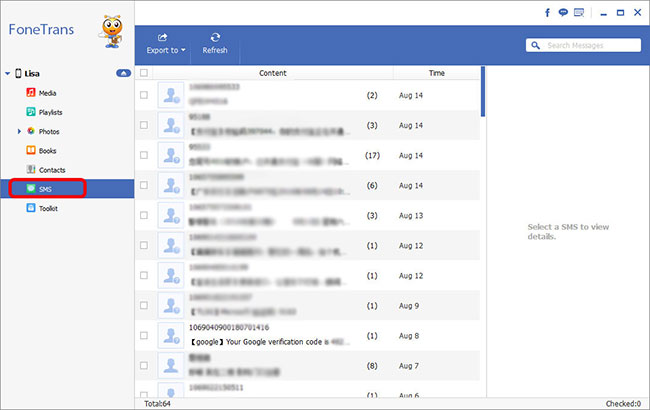
(Поиск ключевых слов в поле в верхнем правом углу, если вы хотите только некоторые конкретные SMS, тогда вы можете получить то, что вы хотите быстро и сэкономить свое время.)
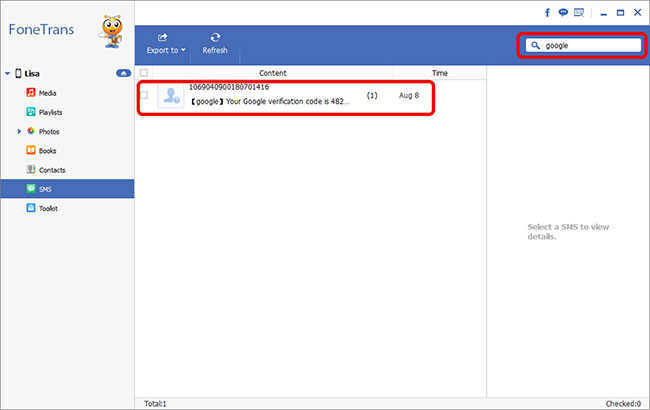
Шаг 4Проверьте сообщения и отметьте те, которые вам нужны
Подтвердите, какие сообщения необходимо перенести на компьютер, и отметьте их. (Если вы хотите скопировать все файлы сообщений, вы можете нажать Экспорт в , а затем выбрать Экспортировать все сообщения.)
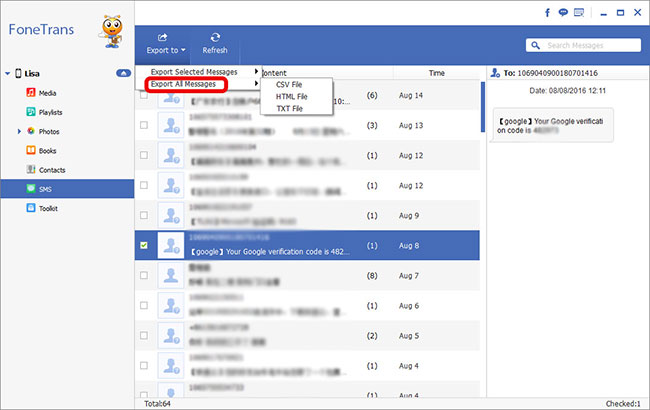
Шаг 5Экспорт iPhone текстовых сообщений на ваш компьютер
Нажмите Экспорт в, подтвердите формат, в котором вы хотите сохранить эти резервные копии SMS, и выберите нужную папку, нажмите OK для резервного копирования сообщений iPhone на компьютер. (Вы можете выбрать эти сообщения и сохранить их в формате CSV / HTML / TXT по мере необходимости.)
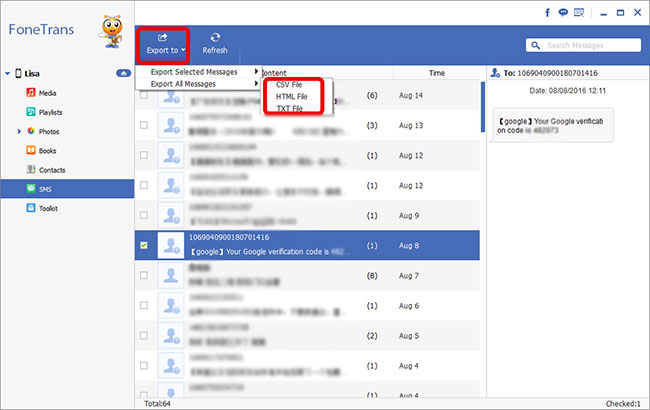
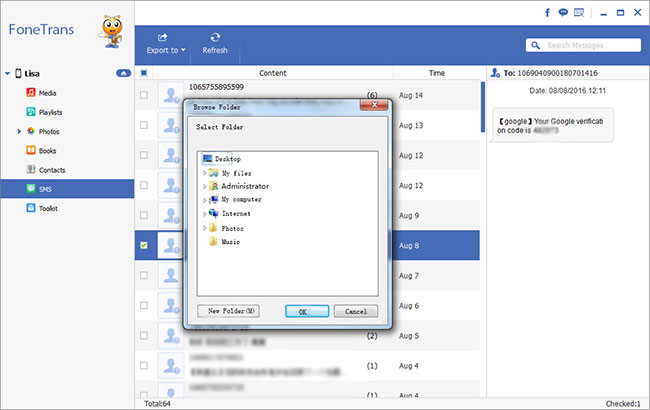
Вы можете читать ваши сообщения на вашем компьютере сейчас.
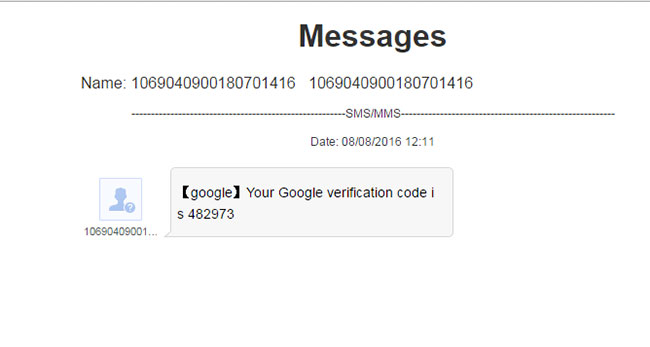
Возможно, вы проверили «как сохранять текстовые сообщения на компьютер» в Интернете и сомневаетесь, почему вы должны выбрать FoneTrans, а не другие. Ниже приведены причины, по которым вы должны выбрать FoneTrans:
- Загрузка и установка могут быть завершены всего за пару кликов.
- Он имеет отдельную версию для Windows и Mac. Не нужно беспокоиться о том, подходит ли ваш компьютер для этого программного обеспечения или нет.
- Это быстрый инструмент для сохранения текстовых сообщений с iPhone на компьютер за считанные минуты.
- Он сохраняет сообщения с iPhone на компьютер легко с помощью простых шагов.
- Он экспортирует сообщения iPhone в формате HTML, TXT или CSV, так что вы можете просматривать их на компьютере.
- Конкретные сообщения можно искать в поле ввода, чтобы сэкономить ваше время.
- Он передает данные между устройством и компьютером без риска потери данных.
- Он защищает ваши личные данные без какого-либо раскрытия данных.
- Он позволяет вам управлять несколькими контактами в один клик, поэтому вы можете добавлять, удалять, редактировать и группировать контакты iPhone проще и быстрее.
- Это удобная программа для управления различными данными, такими как контакты, музыка, фильмы, телепередачи, мелодии звонка, данные WhatsApp, фотографии, напоминания, календарь и т. Д., Кроме сообщений.
- Это поможет вам легко, безопасно и быстро перенести вышеупомянутые данные с iPhone на iPhone, с iPhone на iTunes, с компьютера на iPhone и iPhone на новый iPhone.
С FoneTrans для iOS вы сможете свободно передавать свои данные с iPhone на компьютер. Вы можете не только передавать текстовые сообщения iPhone на компьютер, но также легко переносить фотографии, видео и контакты на ПК.
- Передача фотографий, видео, контактов, WhatsApp и других данных с легкостью.
- Предварительный просмотр данных перед передачей.
- Доступны iPhone, iPad и iPod touch.
